SolidWorks怎么创建锥螺纹?
SolidWorks创建螺纹的方法我们介绍了很多,今天我们就来看看SolidWorks锥螺纹创建方法。

1、打开SolidWorks软件,新建一个零件文件。

2、用“旋转凸台/基体”命令造一个圆台作为演示所用,注意圆台的倾斜角度。这里笔者是倾斜10度(或者叫80度)。

3、在工具栏中找到“曲线”图标,点开它,在下拉菜单中找到“螺旋线”,激活“螺旋线”命令。

4、如下图所示1号红色框选,出现“螺旋线/涡状线”对话框,根据对话框的信息操作。如下图所示2号红色框选,这个小圆面就是我们选择的基准平面。

5、进入草图状态之后,画一个圆,这个圆必须与圆台的小圆完全重合。如下图所示。

6、如下图所示,完成并退出草图之后,回到了“螺旋线/涡状线”对话框,注意看红色框选1、2、3、4。
1号红色框选:默认的是恒定螺距,这个可以不用更改
2号红色框选:默认的螺距一般都不符合我们的要求,所以需要根据实际进行修改,这里笔者改成了2
3号红色框选:同样的默认的圈数不一定符合我们的要求,所以这里笔者改成了15
特别说明一下:2号和3号红色框选之前的“反向”需要根据实际来勾选,很明显这里默认的方向不符合我们的要求,所以需要“反向”。
4号红色框选:锥形螺纹线,如果你没有勾选这个,则螺旋线是直螺旋;当你勾选了这个“锥形螺纹线”,如果你不去设置角度,它默认的是0度,那么这个螺旋线依然是直螺旋。这里还有一个“锥度外张”需要勾选,因为它决定这锥螺旋的开口方向。完成以上4个红色框选的设置,螺旋线就设置完毕了

7、待会要用的扫描路径螺旋线已经画好了,接着要画的是扫描截面。创建一个草图,放置草图的平面是有讲究的,如下图随时,必须是与圆台的上下平面垂直才行。进入草图状态后,画一个三角形,三角形必须与圆台实体相交才行。

8、第6、7步分别完成了完成了扫描用的路径和轮廓,这一步就开始扫描切除了。如下图所示,以三角形为轮廓,以螺旋线为路径,进行扫描切除。

9、完成扫描切除,锥螺纹也就造好了


以上就是SolidWorks锥螺纹的制作方法,希望大家喜欢,请继续关注脚本之家。
相关推荐:
sw怎么制作NPT螺纹? solidworks中锥管螺纹的绘制方法
solidworks装怎么隐藏螺纹线? sw隐藏螺纹线的两种方法
相关文章
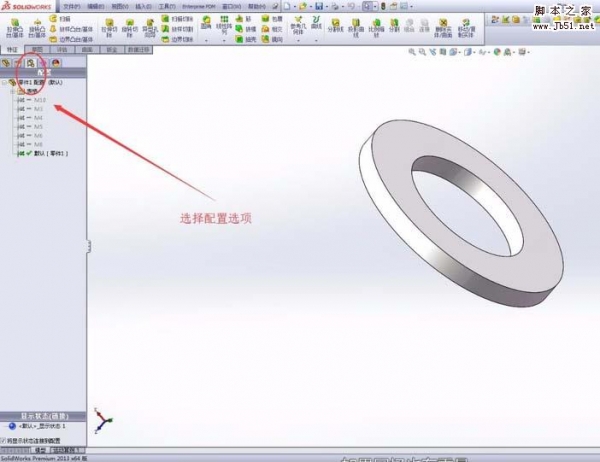 SolidWorks怎么修改系列化零件中错误的数据?上一篇我们介绍了系列化零件的创建方法,但是如果数据出现错误该怎么修改呢?下面我们就来看看详细的教程,需要的朋友可以参考2017-07-12
SolidWorks怎么修改系列化零件中错误的数据?上一篇我们介绍了系列化零件的创建方法,但是如果数据出现错误该怎么修改呢?下面我们就来看看详细的教程,需要的朋友可以参考2017-07-12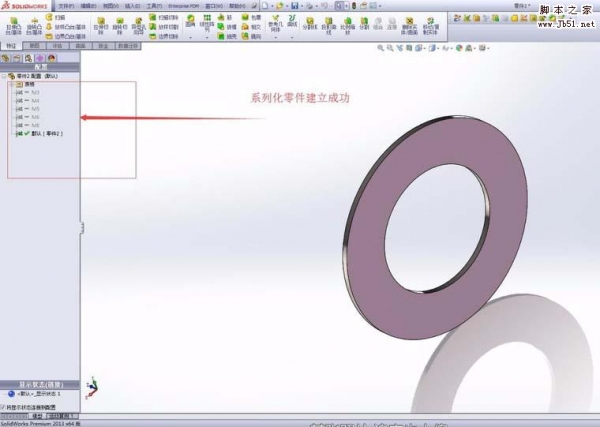 SolidWorks怎么建立系列化零件?SolidWorks设计零件模型很简单,但是建立零件模型时候常常因其尺寸、规格不同而进行重复设计,效率低、工作量大,该怎么创建列化零件呢?请2017-07-12
SolidWorks怎么建立系列化零件?SolidWorks设计零件模型很简单,但是建立零件模型时候常常因其尺寸、规格不同而进行重复设计,效率低、工作量大,该怎么创建列化零件呢?请2017-07-12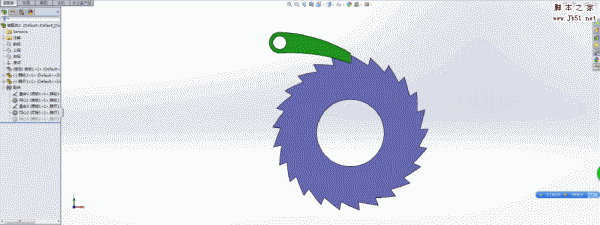 SolidWorks怎么制作棘轮棘爪运动仿真?SolidWorks中想要制作一个棘轮棘爪转动的动画效果,该怎么制作呢?下面我们就来看看详细的教程,需要的朋友可以参考下2017-07-07
SolidWorks怎么制作棘轮棘爪运动仿真?SolidWorks中想要制作一个棘轮棘爪转动的动画效果,该怎么制作呢?下面我们就来看看详细的教程,需要的朋友可以参考下2017-07-07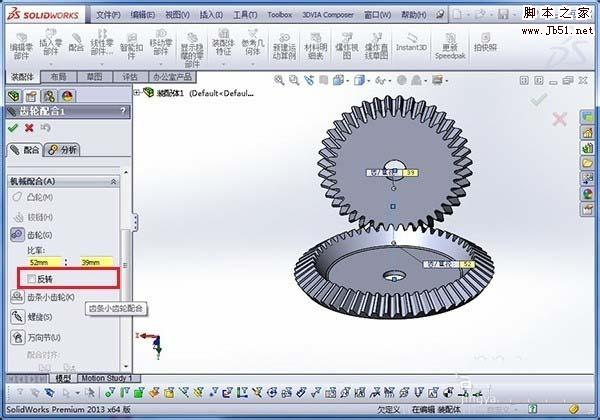 SolidWorks怎么对锥齿轮进行装配?SolidWorks中想要对据齿轮进行装配,但是锥齿轮的定位关系却比平行轴齿轮要复杂一些,下面我们就来看看详细的教程,需要的朋友可以参考下2017-07-03
SolidWorks怎么对锥齿轮进行装配?SolidWorks中想要对据齿轮进行装配,但是锥齿轮的定位关系却比平行轴齿轮要复杂一些,下面我们就来看看详细的教程,需要的朋友可以参考下2017-07-03 solidworks怎么画丝杠模型?solidworks中想要绘制一个另建模型,今天我们就来看看丝杠模型的绘制方法,很简单,需要的朋友可以参考下2017-06-27
solidworks怎么画丝杠模型?solidworks中想要绘制一个另建模型,今天我们就来看看丝杠模型的绘制方法,很简单,需要的朋友可以参考下2017-06-27 SolidWorks怎么在图纸中布置三视图?SolidWorks中绘制的三维模型图想要布置三视图,该怎么办呢?下面我们就来看看详细的教程,需要的朋友可以参考下2017-06-27
SolidWorks怎么在图纸中布置三视图?SolidWorks中绘制的三维模型图想要布置三视图,该怎么办呢?下面我们就来看看详细的教程,需要的朋友可以参考下2017-06-27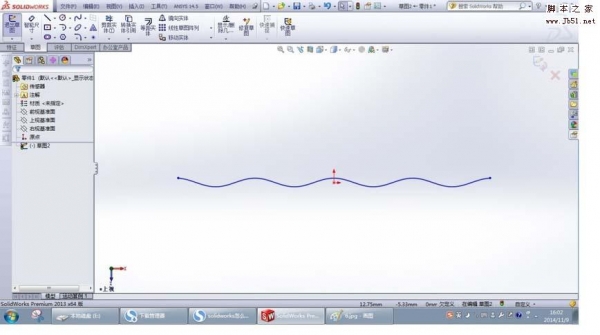 Solidworks怎么使用方程控制曲线?Solidworks中想要绘制一个曲线,该怎么绘制呢?下面我们就来看看详细的教程,需要的朋友可以参考下2017-06-27
Solidworks怎么使用方程控制曲线?Solidworks中想要绘制一个曲线,该怎么绘制呢?下面我们就来看看详细的教程,需要的朋友可以参考下2017-06-27
solidworks装配体怎么快速插入toolbox中轴承标准件?
solidworks装配体怎么快速插入toolbox中轴承标准件?solidworks中想要给装配体插入toolbox中轴承标准件,该怎么操作呢?下面我们就来看看详细的教程,需要的朋友可以参考下2017-06-24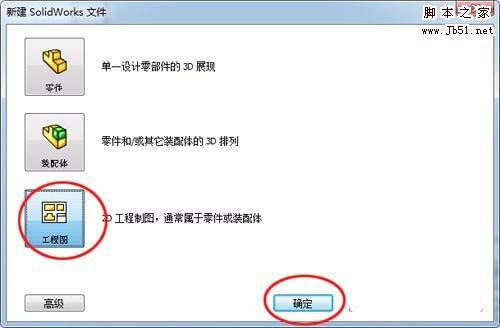 SolidWorks三维图怎么转换成二维图输出?SolidWorks中想要将三维图导出巍峨二维图,该怎么导出呢?下面我们就来看看详细的教程,很简单,需要的朋友可以参考下2017-06-23
SolidWorks三维图怎么转换成二维图输出?SolidWorks中想要将三维图导出巍峨二维图,该怎么导出呢?下面我们就来看看详细的教程,很简单,需要的朋友可以参考下2017-06-23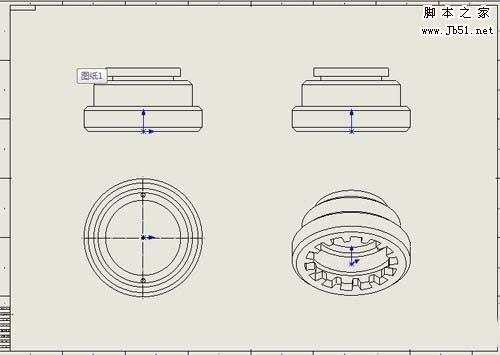 SolidWorks2013工程视图怎么设置中心竖直对齐?SolidWorks2013中三维图纸转换成二维图纸的时候发现视图不对正该怎么办呢?下面我们就来看看详细的教程,需要的朋友可以参考2017-06-21
SolidWorks2013工程视图怎么设置中心竖直对齐?SolidWorks2013中三维图纸转换成二维图纸的时候发现视图不对正该怎么办呢?下面我们就来看看详细的教程,需要的朋友可以参考2017-06-21



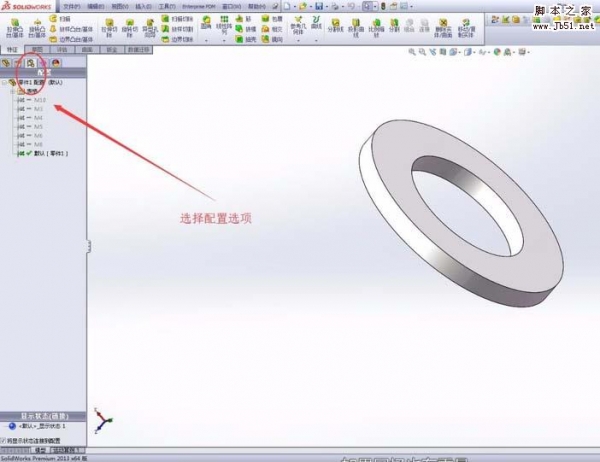
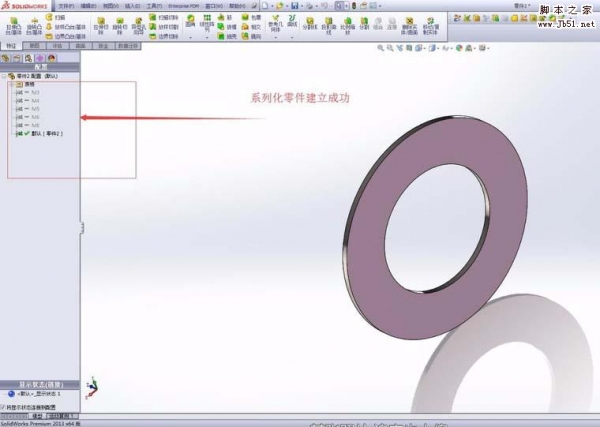
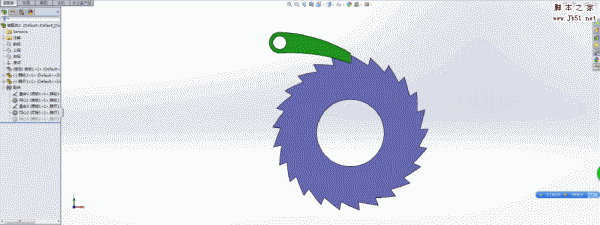
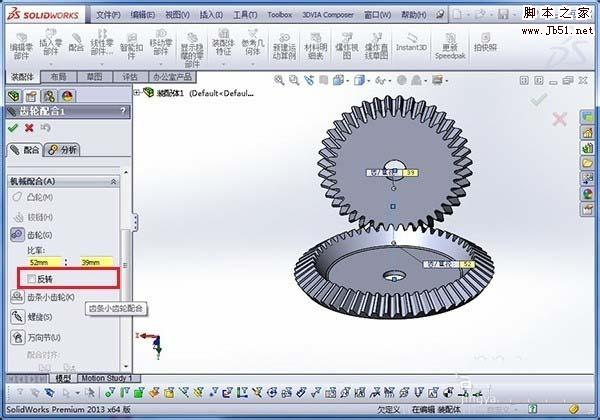


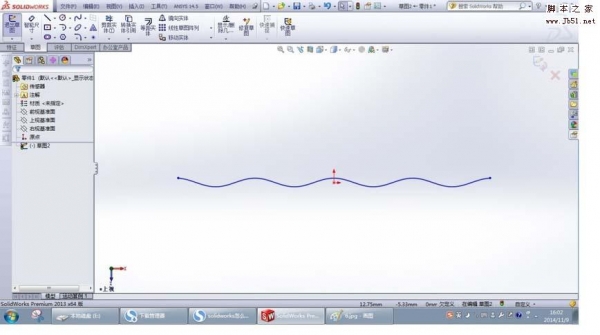

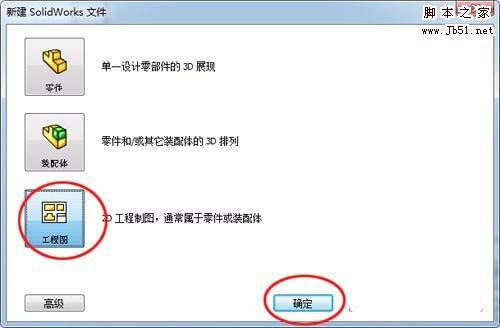
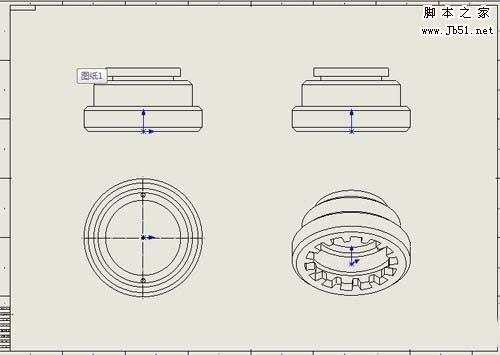
最新评论